低代码“我的待办” :办理、退签全流程拆解
JNPF后台经常收到用户提问:“待办流程怎么批量处理?”“退签按钮为啥不显示?” 其实这些问题的答案都藏在 “我的待办” 功能细节里。今天结把 “我的待办” 的启用条件、核心操作和避坑要点讲透,从单条办理到批量操作,新手也能快速上手。
“我的待办” 是什么?何时启用?
“我的待办” 是审批流程的核心处理入口,专门展示需要当前用户办理的流程。但它不是默认显示的 —— 必须在【系统设置】-【流程设置】-【基础设置】中开启 “流程办理” 功能,菜单才会显示。
从流程链路看,它处于 “待签” 和 “在办” 之间:若流程开启了 “签收” 功能,签收后流程进入 “我的待办”;若未开启签收或直接开启 “流程办理”,流程会跳过待签直接到这里。办理完成后,流程才会流转到 “我的在办”,比如 “员工入职触发” 流程,在待办中点击办理并通过后,就会进入在办列表跟踪后续进度。
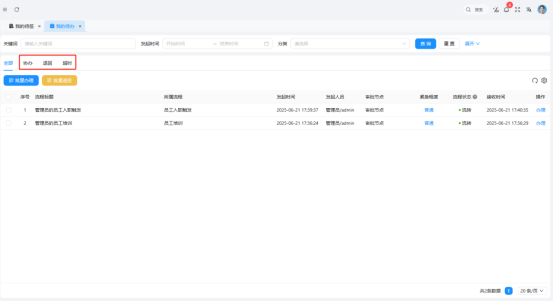
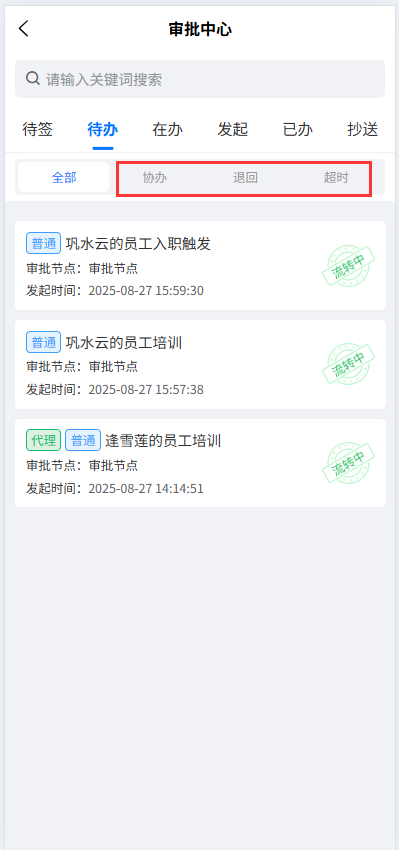
核心操作:4 大功能手把手教
“我的待办” 支持单条办理、退签、批量办理、批量退签 4 种核心操作,电脑端和 APP 端有明确差异,按场景拆解如下:
1. 单条办理:零散流程精准处理
日常处理少量流程时,单条办理最常用,步骤清晰:
进入 “我的待办” 页面,列表会展示流程标题、发起时间、紧急程度等关键信息,还能按 “协办”“退回”“超时” 分类筛选(比如优先处理 “超时” 分类的紧急流程);
找到目标流程点击 “办理”,跳转详情页后可查看 3 类关键信息:表单数据(如 “员工入职触发” 的工号、部门信息)、流转记录(发起人、提交时间)、流程图(当前审批节点),还能在 “评论” 区备注沟通;
确认信息后点击右下角 “开始办理”,页面自动跳转审批页,填写审批意见后选择 “同意” 或 “拒绝” 即可,办理后流程会同步到 “我的在办”。
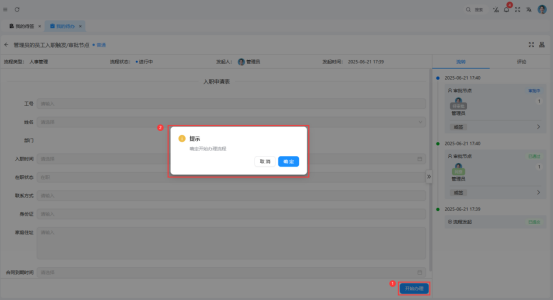
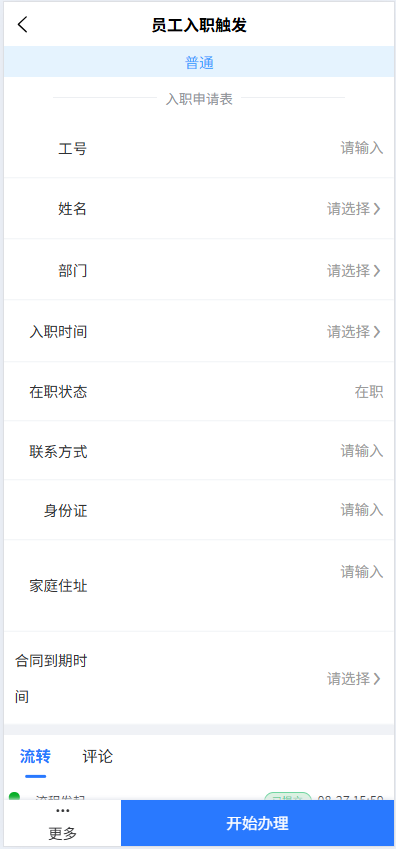
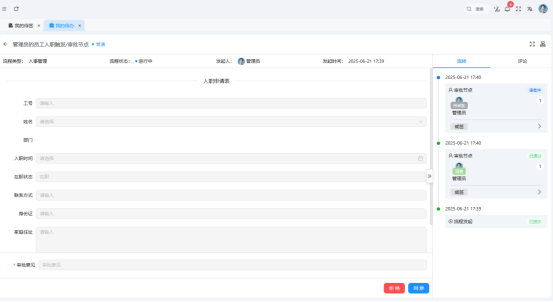
2. 退签:错收流程的 “反悔” 操作
若签收后发现流程不属于自己处理,可通过 “退签” 退回待签列表,但有个前提:流程设计的全局属性必须勾选 “审批任务是否签收”,否则详情页不会显示退签按钮。
操作很简单:进入待办流程详情页,点击 “退签” 按钮,系统确认后,流程会从 “我的待办” 回退到 “我的待签”,后续可重新分配或转办。
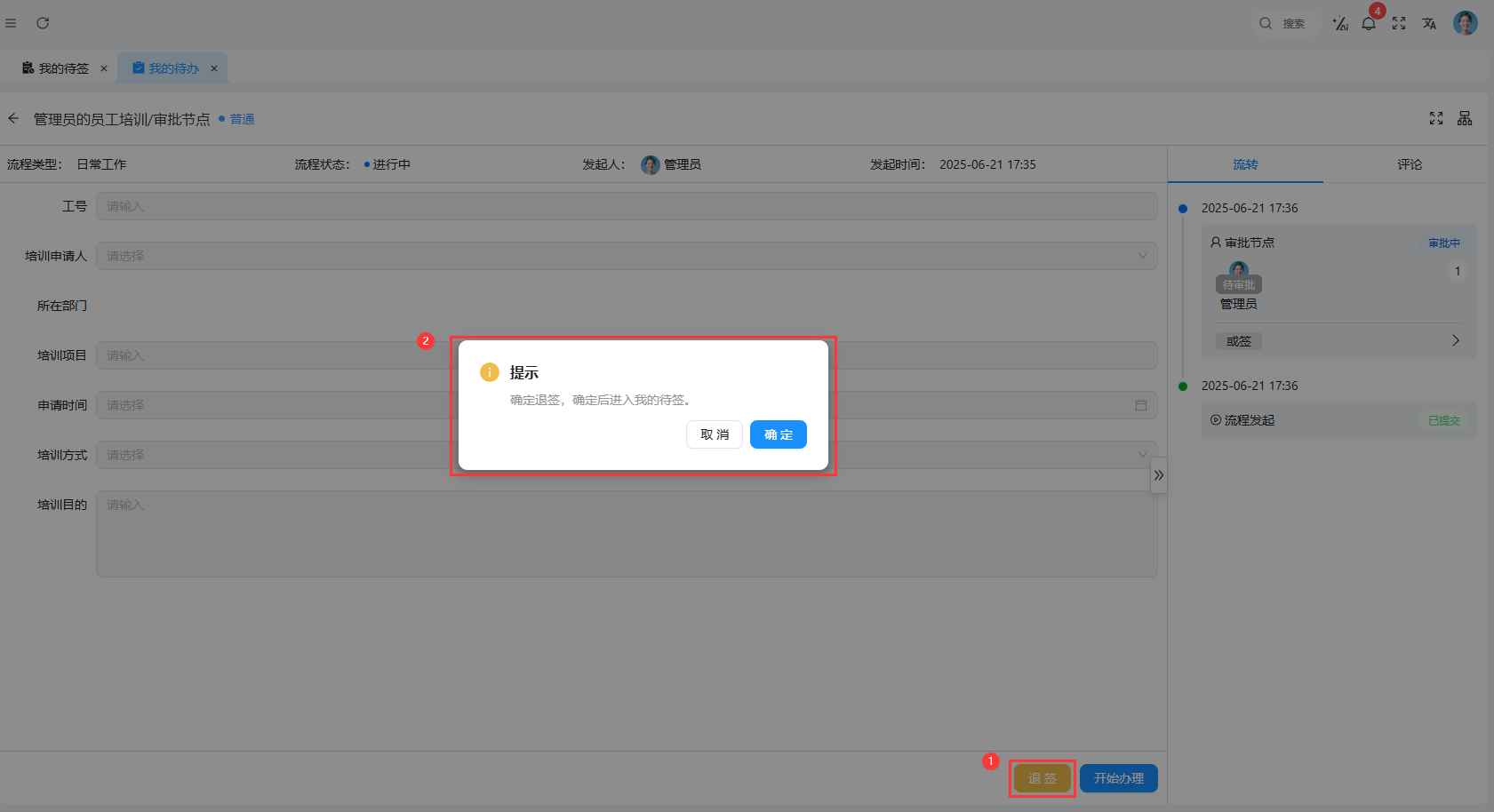
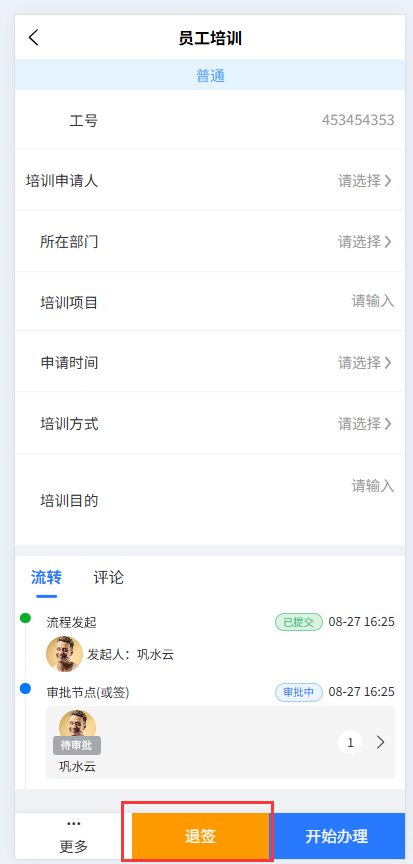
3. 批量办理 / 退签:高效处理海量流程
面对多条同类流程(比如月底集中审批的 “员工培训” 流程),电脑端的批量功能能省大量时间:
批量办理:勾选多条待办流程,点击顶部 “批量办理”,确认后所有流程同步进入审批环节,办理后统一流转到 “我的在办”;
批量退签:勾选需退回的流程(仅限开启了 “签收” 功能的流程),点击 “批量退签” 即可批量回退到待签列表。
这里必须划重点:APP 端不支持批量操作,只能在电脑端处理,手机上只能单条办理。
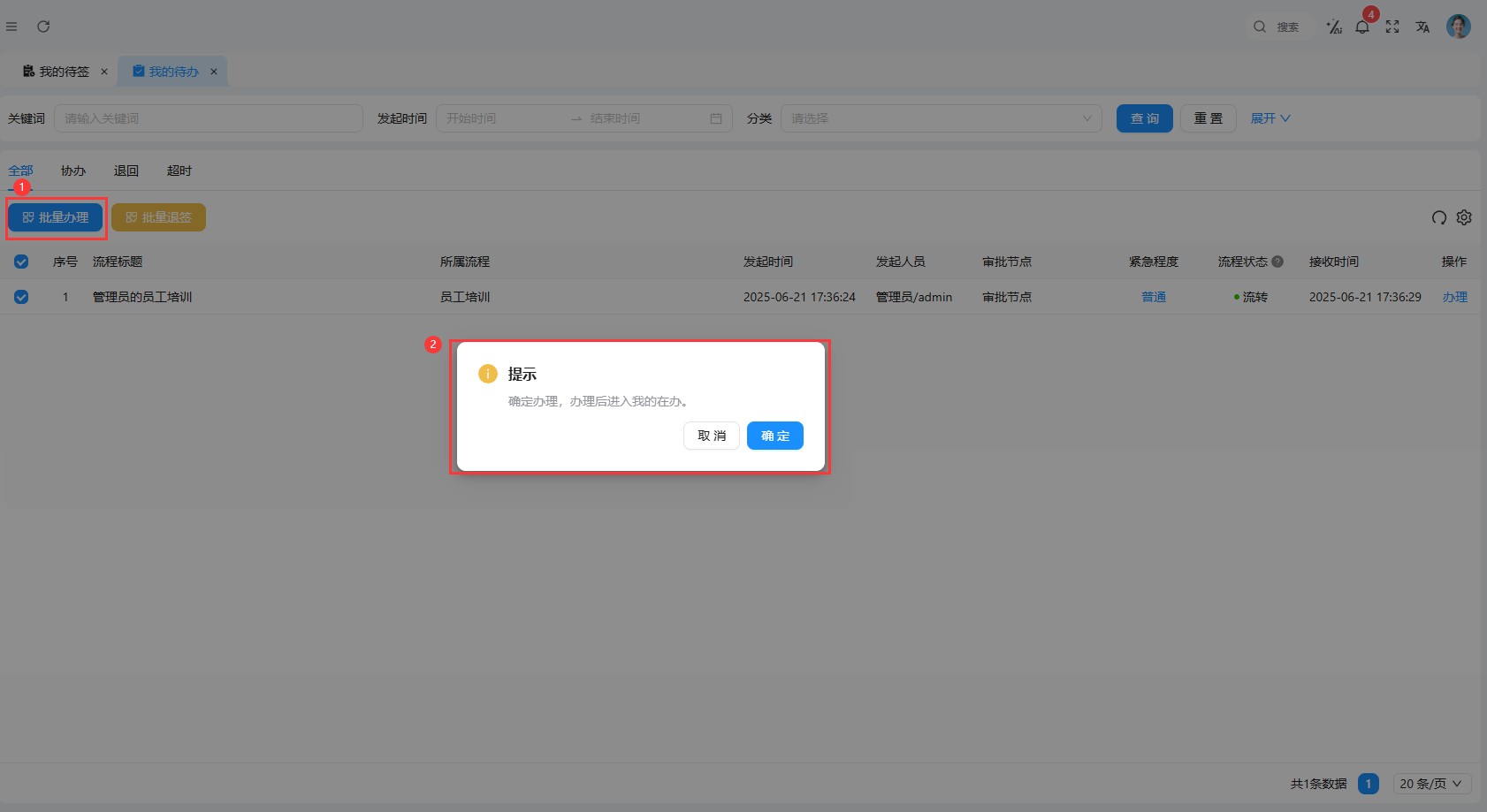
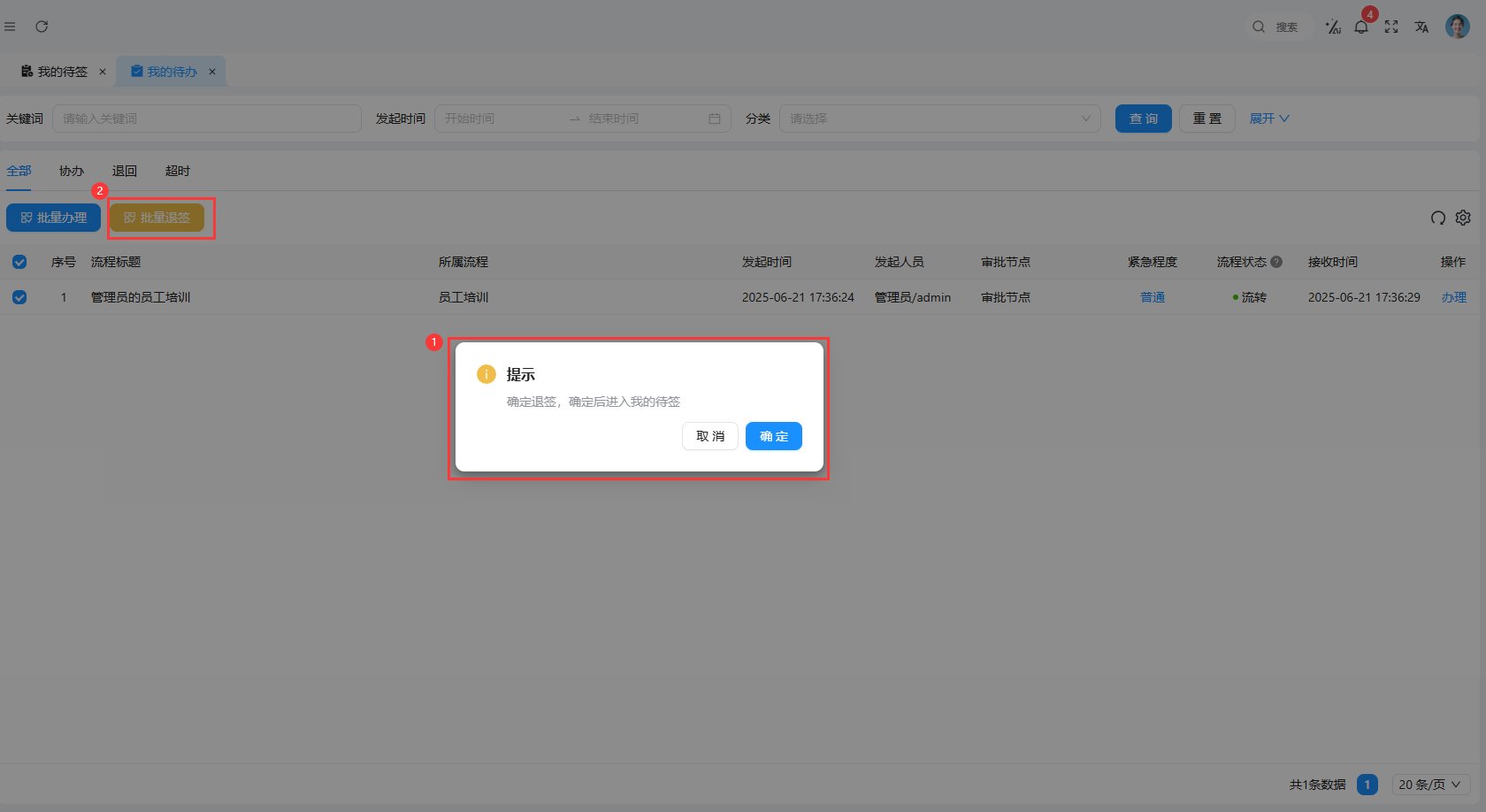
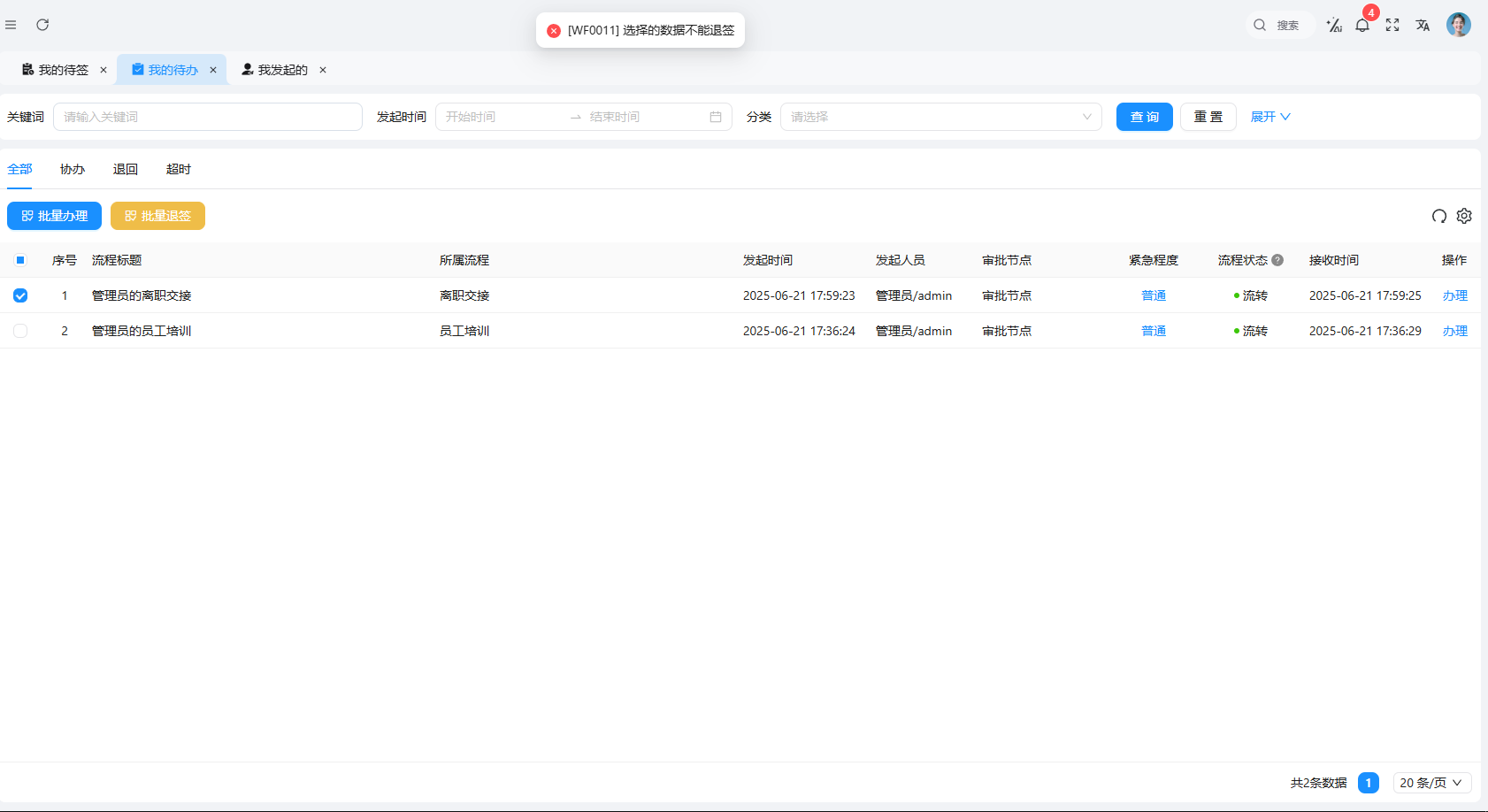
避坑要点:4 个常见问题解答
退签按钮不显示?
检查流程设计:未在全局属性勾选 “审批任务是否签收”,或流程未经过 “待签” 直接进入待办,都会隐藏退签按钮。
批量退签提示失败?
若勾选的流程中包含未开启 “签收” 的流程,系统会跳过这类数据,仅退签符合条件的流程,可单独检查失败流程的签收设置。
超时流程找不到?
超时流程仅在 “超时” 分类下显示,需手动切换分类查看,未超时的流程不会出现在这里。
待办菜单不显示?
进入【系统设置】确认 “流程办理” 功能已开启,未开启则菜单默认隐藏,需管理员配置后生效。
“我的待办” 是审批效率的关键节点,批量功能适合集中处理,退签功能避免错办风险。如果遇到 “批量按钮灰色”“办理后流程卡住” 等问题,欢迎在评论区留言,我会结合具体场景帮你分析~










评论